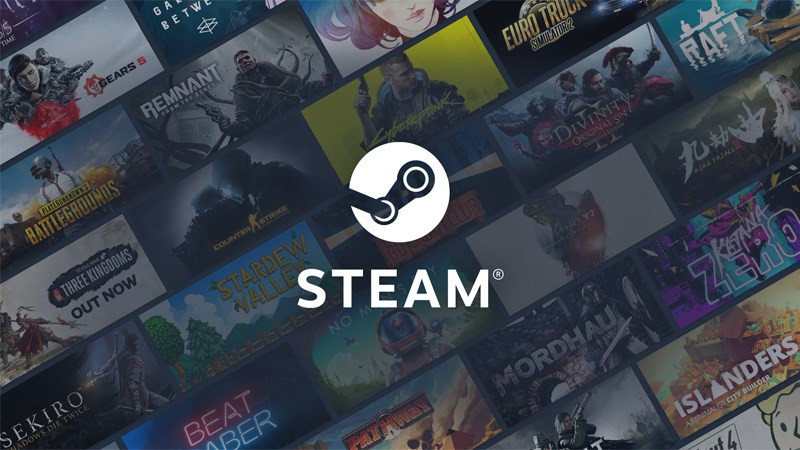Hướng Dẫn Tắt Windows Security (Windows Defender) Trên Windows 11 Đơn Giản

Bạn đang tìm cách tắt Windows Security (Windows Defender) trên máy tính Windows 11? Việc này đôi khi cần thiết để cài đặt phần mềm hoặc thực hiện một số tác vụ đặc biệt. Bài viết này trên xemtingame.com sẽ hướng dẫn bạn chi tiết cách tắt Windows Security một cách an toàn và hiệu quả.
Tại Sao Cần Tắt Windows Defender?
Windows Security, hay còn gọi là Windows Defender, là phần mềm diệt virus mặc định trên Windows 11. Nó bảo vệ máy tính của bạn khỏi các mối đe dọa trực tuyến. Tuy nhiên, trong một số trường hợp, bạn có thể cần tắt nó tạm thời, chẳng hạn như:
- Cài đặt phần mềm mà Windows Defender nhận nhầm là virus.
- Chạy một chương trình đặc biệt yêu cầu tắt phần mềm diệt virus.
- Kiểm tra hiệu suất hệ thống khi không có phần mềm diệt virus hoạt động.
Lưu ý: Chỉ nên tắt Windows Defender khi thực sự cần thiết và nhớ bật lại ngay sau khi hoàn thành công việc. Việc tắt phần mềm diệt virus trong thời gian dài sẽ khiến máy tính của bạn dễ bị tấn công bởi mã độc.
Cách 1: Tắt Windows Security Trong Cài Đặt (Settings)
 Alt: Cửa sổ cài đặt Windows Security
Alt: Cửa sổ cài đặt Windows Security
Đây là cách đơn giản và nhanh chóng nhất để tắt Windows Security tạm thời.
- Mở Cài đặt (Settings) bằng cách nhấn phím
Windows + I. - Chọn Bảo mật & Quyền riêng tư (Privacy & security).
- Chọn Bảo mật Windows (Windows Security).
- Chọn Bảo vệ khỏi virus & mối đe dọa (Virus & threat protection).
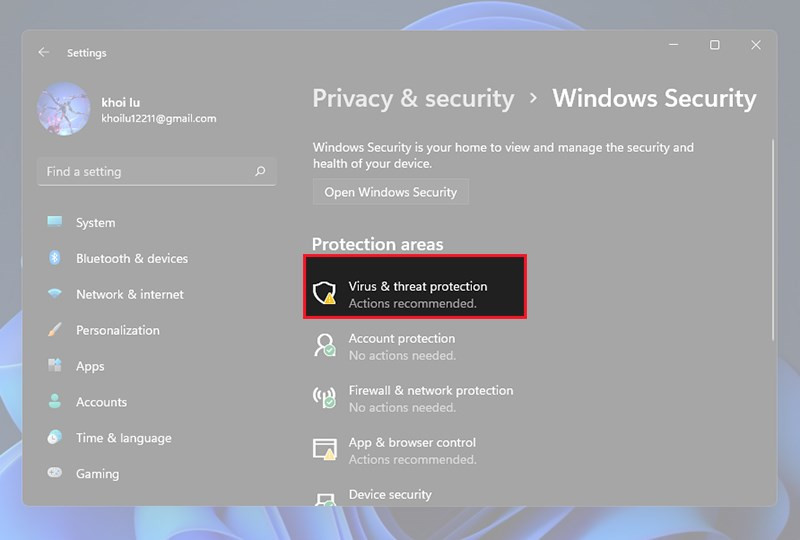 Alt: Cài đặt bảo vệ khỏi virus và mối đe dọa
Alt: Cài đặt bảo vệ khỏi virus và mối đe dọa
- Trong mục Cài đặt bảo vệ khỏi virus & mối đe dọa (Virus & threat protection settings), chọn Quản lý cài đặt (Manage settings).
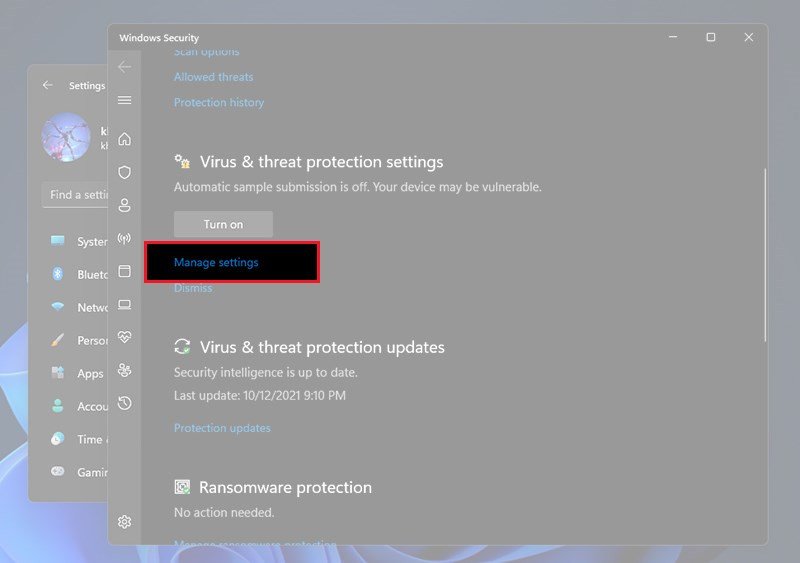 Alt: Quản lý cài đặt bảo vệ
Alt: Quản lý cài đặt bảo vệ
- Tắt công tắc Bảo vệ thời gian thực (Real-time protection).
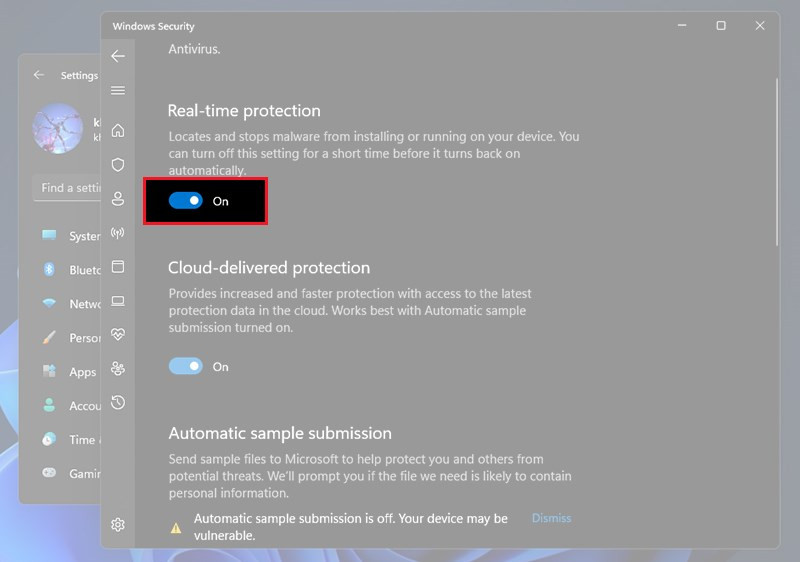 tắt công tắc mục Real-time ProtectionAlt: Tắt bảo vệ thời gian thực
tắt công tắc mục Real-time ProtectionAlt: Tắt bảo vệ thời gian thực
Cách 2: Tắt Windows Security Bằng Defender Control
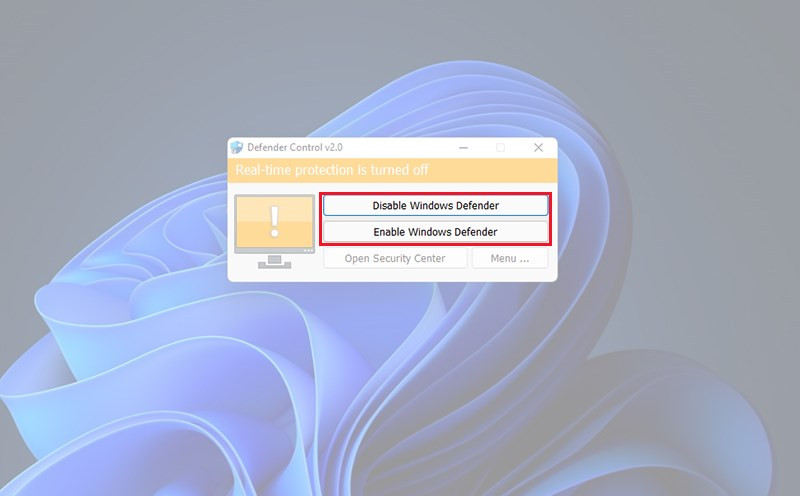 Alt: Giao diện Defender Control
Alt: Giao diện Defender Control
Defender Control là một công cụ nhỏ gọn giúp bạn tắt hoặc bật Windows Defender một cách nhanh chóng.
- Tải Defender Control 2.0.
- Giải nén file đã tải về.
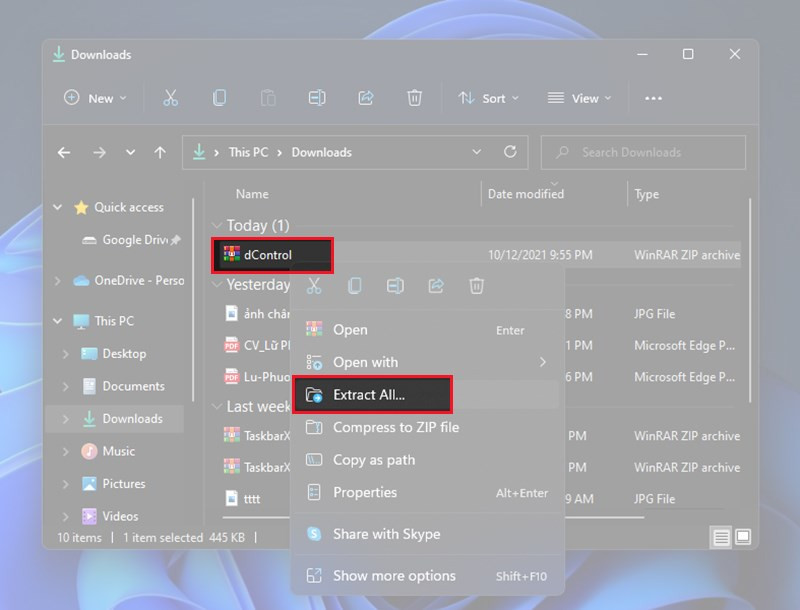 Giải nén fileAlt: Giải nén file Defender Control
Giải nén fileAlt: Giải nén file Defender Control
- Chạy file
dfControl.exe. - Nhập mật khẩu “sordum” và nhấn OK.
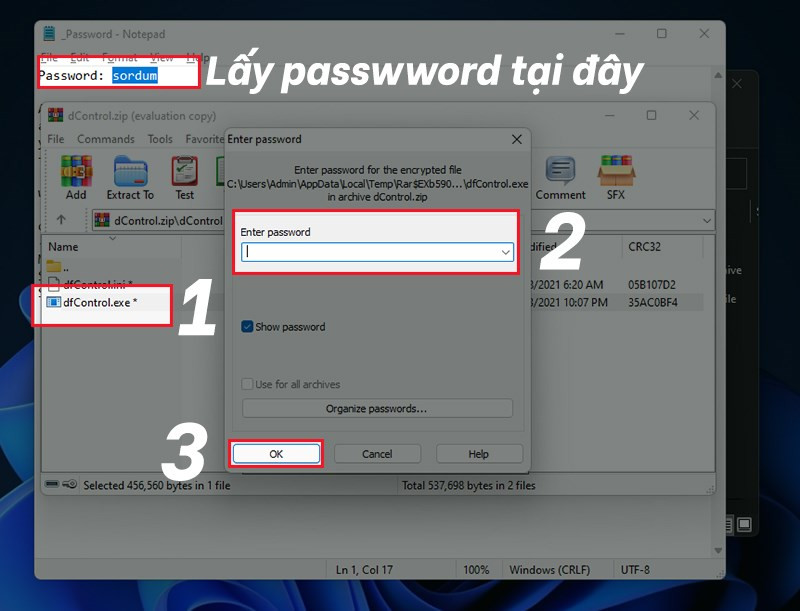 Alt: Nhập mật khẩu cho Defender Control
Alt: Nhập mật khẩu cho Defender Control
- Chọn Disable Windows Defender để tắt hoặc Enable Windows Defender để bật.
Cách 3: Tắt Windows Security Bằng Phần Mềm Diệt Virus Khác
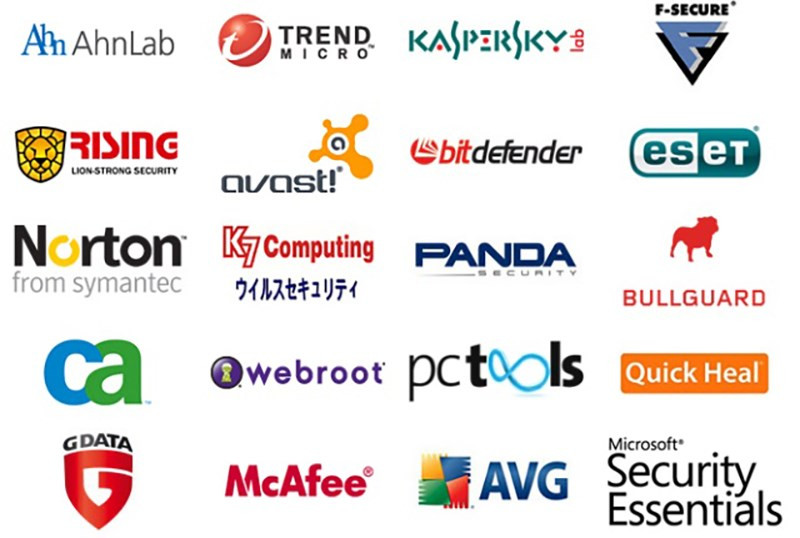 tắt Windows Security bằng phần mềm diệt virus khácAlt: Cài đặt phần mềm diệt virus khác
tắt Windows Security bằng phần mềm diệt virus khácAlt: Cài đặt phần mềm diệt virus khác
Khi bạn cài đặt một phần mềm diệt virus khác, Windows Security thường sẽ tự động tắt để tránh xung đột. Đây là cách an toàn hơn so với việc tắt hoàn toàn khả năng bảo vệ của máy tính.
Kết Luận
Trên đây là ba cách tắt Windows Security (Windows Defender) trên Windows 11. Hãy lựa chọn phương pháp phù hợp với nhu cầu của bạn. Nhớ bật lại Windows Defender hoặc cài đặt một phần mềm diệt virus khác ngay sau khi hoàn thành công việc để đảm bảo an toàn cho máy tính. Nếu bạn có bất kỳ câu hỏi nào, hãy để lại bình luận bên dưới!